3 способа создать потрясающие рамки в Google Документах

Узнайте, как добавить границы в Документы Google, включая создание рамок с помощью таблиц или изображений. Эффективные решения внутри!
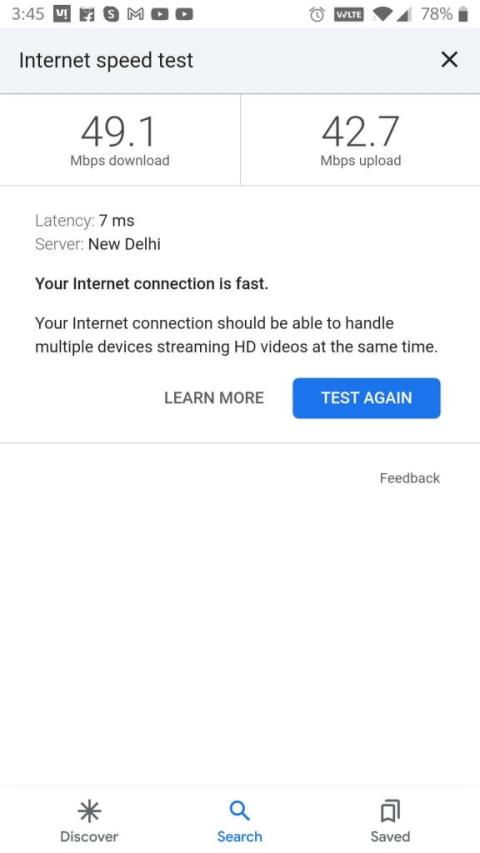
WhatsApp — одно из самых популярных приложений для обмена сообщениями в мире с более чем 2 миллиардами активных пользователей. Он предлагает широкий спектр функций, включая обмен текстовыми сообщениями, голосовые и видеозвонки, а также обмен файлами. Одна из новых функций, добавленных в WhatsApp, — совместное использование экрана. Эта функция позволяет вам поделиться экраном своего телефона с другим пользователем WhatsApp во время видеозвонка.
Хотя совместное использование экрана является полезной функцией, иногда она может перестать работать. Есть несколько причин, по которым это может произойти, а также несколько вещей, которые вы можете сделать, чтобы это исправить. В этой статье мы познакомим вас с некоторыми наиболее распространенными решениями проблем с демонстрацией экрана в WhatsApp. Мы также предоставим несколько дополнительных советов, которые помогут вам устранить проблему и восстановить работоспособность совместного использования экрана.
Совместное использование экрана WhatsApp — это удобная функция, позволяющая поделиться экраном телефона с другим пользователем во время видеозвонка. Это может быть полезно для различных целей, например для проведения презентации, показа кому-либо, как использовать приложение или совместной работы над проектом.
Однако иногда функция совместного использования экрана WhatsApp может работать некорректно. Если у вас возникли проблемы с демонстрацией экрана, вы можете попробовать исправить некоторые проблемы.
Убедитесь, что у вас и у другого пользователя надежное подключение к Интернету. Слабое или нестабильное подключение к Интернету может вызвать различные проблемы с WhatsApp, включая проблемы с демонстрацией экрана. Прежде чем начинать сеанс совместного использования экрана, убедитесь, что у вас стабильное соединение Wi-Fi или соединение для передачи данных.
Чтобы проверить это, посетите сайт Speedtest.com и убедитесь, что скорость вашего Интернета достаточна для демонстрации экрана в WhatsApp.

Убедитесь, что вы используете последнюю версию WhatsApp. WhatsApp регулярно выпускает обновления, которые включают исправления ошибок и улучшения производительности. Если вы используете устаревшую версию WhatsApp, у вас могут возникнуть проблемы с демонстрацией экрана и другими функциями.
Проверить наличие обновлений можно в Google Play Store или Apple App Store. Перейдите в соответствующий магазин приложений и найдите WhatsApp. Если доступно обновление, нажмите «Обновить».

Простого обновления WhatsApp на своем устройстве недостаточно для активации функции совместного использования экрана. Если вы обнаружите, что значок общего доступа к экрану по-прежнему отсутствует во время видеовызова, возможно, другой участник еще не обновил свой WhatsApp. Чтобы воспользоваться функцией совместного использования экрана WhatsApp, вы и другой участник видеовызова должны использовать самую последнюю версию WhatsApp. Поэтому, если он не работает должным образом, важно убедиться, что человек на другом конце разговора действительно обновил свое приложение WhatsApp.
Читайте также: Представлены каналы WhatsApp: находите, присоединяйтесь и создавайте каналы
Все еще не можете использовать функцию совместного использования экрана WhatsApp? Не волнуйтесь, следующим шагом в устранении неполадок будет принудительное закрытие WhatsApp, а затем его повторное открытие, чтобы включить общий доступ к экрану. Иногда в приложениях могут возникать загадочные сбои и сбои. Принудительно закрыв WhatsApp, вы можете устранить эти незначительные проблемы, обеспечив бесперебойную работу. Ниже мы покажем вам процесс принудительного закрытия WhatsApp.
На Android:


Теперь снова откройте WhatsApp, начните видеозвонок и продолжайте демонстрировать свой экран. Если повезет, вы обнаружите, что на этот раз проблема решена, и вы можете наслаждаться бесперебойным демонстрацией экрана.
На iPhone:
Читайте также: Межплатформенный чат: смелый шаг WhatsApp к беспрепятственному общению
Если предыдущие решения оказались неэффективными, возможно, вам стоит рассмотреть вариант переустановки WhatsApp. Однако прежде чем приступить к удалению, крайне важно сделать резервную копию, чтобы предотвратить любую потенциальную потерю данных. После того, как вы защитите свои данные, удалите приложение, а затем переустановите его из Google Play Store (для Android) или App Store (для iOS). После повторной настройки учетной записи начните видеозвонок, чтобы узнать, решена ли проблема с общим экраном.
Читайте также: Как сделать WhatsApp более безопасным и конфиденциальным
WhatsApp постепенно представляет функцию совместного использования экрана своим пользователям по всему миру посредством обновления программного обеспечения. Завершение этого развертывания может варьироваться и занять от нескольких дней до нескольких недель. Если вы не можете найти эту опцию, возможно, ваше устройство еще не получило обновление. Следите за уведомлениями о последних обновлениях и обязательно установите их, как только они станут доступны.
Читайте также: 10 лучших приложений для Android для восстановления удаленных сообщений WhatsApp
Функция совместного использования экрана WhatsApp — ценный инструмент для совместной работы, устранения неполадок и улучшения общения во время видеозвонков. Если у вас возникли проблемы с демонстрацией экрана, мы рассмотрели ряд решений, которые помогут вам вернуться в нужное русло. От проверки вашего интернет-соединения до проверки того, что вы и другой участник обновили приложение, и даже принудительного закрытия или переустановки WhatsApp — вы можете предпринять шаги для решения проблемы. Кроме того, помните, что WhatsApp периодически выпускает обновления, поэтому наберитесь терпения, если вы не увидите опцию совместного использования экрана сразу.
Дополнительные руководства по устранению неполадок, списки, а также советы и подсказки, связанные с Windows, Android, iOS и macOS. Следите за нами в социальных сетях – Facebook , Instagram и YouTube .
Следующее чтение:
Узнайте, как добавить границы в Документы Google, включая создание рамок с помощью таблиц или изображений. Эффективные решения внутри!
Это полное руководство о том, как изменить тему, цвета и многое другое в Windows 11 для создания потрясающего рабочего стола.
iPhone завис на домашних критических оповещениях? В этом подробном руководстве мы перечислили различные обходные пути, которые вы можете использовать, чтобы исправить ошибку «Домой хочет отправить критические оповещения iPhone». Узнайте полезные советы и решения.
Zoom - популярная служба удаленного сотрудничества. Узнайте, как добавить изображение профиля вместо видео, чтобы улучшить свою конфиденциальность.
Откройте для себя эффективные стратегии получения баллов Microsoft Rewards. Зарабатывайте на поисках, играх и покупках!
Изучите эффективные методы решения неприятной проблемы с бесконечным экраном загрузки Skyrim, гарантируя более плавный и бесперебойный игровой процесс.
Я внезапно не могу работать со своим сенсорным экраном, на который жалуется HID. Я понятия не имею, что поразило мой компьютер. Если это вы, вот несколько исправлений.
Прочтите это полное руководство, чтобы узнать о полезных способах записи вебинаров в реальном времени на ПК. Мы поделились лучшим программным обеспечением для записи вебинаров, а также лучшими инструментами для записи экрана и видеозахвата для Windows 10, 8, 7.
Вы случайно нажали кнопку доверия во всплывающем окне, которое появляется после подключения вашего iPhone к компьютеру? Вы хотите отказаться от доверия этому компьютеру? Затем просто прочтите эту статью, чтобы узнать, как отменить доверие к компьютерам, которые вы ранее подключали к своему iPhone.
Хотите знать, как транслировать «Аквамен», даже если он недоступен для потоковой передачи в вашей стране? Читайте дальше, и к концу статьи вы сможете насладиться Акваменом.








